
Isi kandungan:
- Pengarang John Day [email protected].
- Public 2024-01-30 11:11.
- Diubah suai terakhir 2025-01-23 15:01.
Oleh elwoodleach Ikuti Lagi oleh pengarang:




Tentang: Berasal dari New Zealand, saya kini tinggal di New York mengikuti MFA saya di program School of Visual Arts Products of Design. Lebih Lanjut Mengenai elwoodleach »
Bina pembesar suara pintar Apple HomePod anda sendiri secara percuma
Instructable ini mengambil masa kurang dari 20 minit jika anda mempunyai barang yang betul.
Anda perlu:
- SETIAP iPhone lama / rosak (4s atau lebih baru)
- SETIAP pembesar suara mudah alih
- SETIAP lampiran Speaker
Anda mungkin memerlukan:
- Pateri atau Pita
- Lem
- Set pemutar skru
Langkah 1: Komponen Sumber


DIY HomePod terdiri daripada 3 komponen. Anda semestinya dapat mencari sebahagian besar, jika tidak semua, yang terletak di sekitar rumah dalam undian sampah atau dalam undian sampah rakan.
iPhone (termasuk kabel pengecas dan pengecas)
Mana-mana iPhone 4s lama atau lebih baru akan berfungsi. Selain dari skrin sentuh, wifi dan fon kepala, telefon tidak perlu berfungsi sepenuhnya. Kami akan menggunakan iPhone untuk menghubungkan HomePod DIY anda ke internet dan mengakses Siri. Tanya rakan anda sebelum ebay (~ US $ 10).
Pembesar suara mudah alih (termasuk kabel pengecasan, pengecas dan kabel audio)
Sebarang pembesar suara mudah alih bluetooth atau tambahan akan berfungsi. Sony, Bose, Jawbone atau mana-mana pembesar suara pemberian barang baru tanpa jenama akan dilakukan. Pembesar suara mudah alih akan mempunyai mikrofon tetapi tidak diperlukan (jika mempunyai fungsi panggilan atau persidangan suara, ia mempunyai mikrofon). Kami akan menggunakan pembesar suara mudah alih untuk penguat dan mikrofonnya. Cari undian sampah anda sebelum Amazon (US $ 15).
Lekapan Audio
Kami akan menggunakan lampiran audio untuk membungkus HomePod anda. Cari pembesar suara rak buku yang paling menarik, radio lama, penguat gitar, walkie-talkie atau Furby. Apa-apa sahaja dengan pembesar suara dan rongga yang cukup besar untuk membungkus iPhone akan berfungsi. Cari di rumah atau kedai barang berjimat tempatan anda sebelum ebay (US $ 10 - US $ 100).
Catatan: Dalam Intractable ini saya menggunakan iPhone 5c, Windows Boxanne Wireless Speaker dan pembesar suara rak buku Pannasonic vintaj.
Langkah 2: Bongkar Penutup Audio


Buka penutup audio dengan berhati-hati. Sekiranya anda menggunakan lampiran audio yang bukan hanya pembesar suara, seperti radio atau walkie-talkie, anda perlu mengeluarkan semua komponen dari penutup audio selain dari pembesar suara.
Langkah 3: Bongkar Pembesar Suara Mudah Alih



2. Tanggalkan pembesar suara mudah alih dan tanggalkan papan litar. Tanpa kes itu pastikan anda masih boleh menghidupkan pembesar suara. Kenal pasti bicu charing, bicu audio, pembesar suara utama dan komponen mikrofon.
Langkah 4: Siapkan Siri

Pada iPhone lama terdapat beberapa perkara yang perlu anda siapkan:
- Kemas kini ke iOS terkini
- Hidupkan Mod Pesawat
- Sambungkan ke rangkaian wifi tempatan anda
- Log peranti ke akaun iCloud anda
- Hidupkan Maklum Balas Suara ke ‘Sentiasa Aktif’ (Umum> Kebolehcapaian> Siri)
- Matikan Getaran (Umum> Kebolehcapaian> Getaran)
"Hei Siri, bagaimana cuaca?" Uji Siri pada iPhone.
Langkah 5: Sambungkan Segalanya Bersama




- Sambungkan pembesar suara mudah alih ke kandang audio. Untuk melakukan ini, anda perlu memotong wayar yang menghubungkan pembesar suara ke papan litar di dalam pembesar suara mudah alih dan memasangkannya ke pembesar suara di dalam kandang audio. Sekiranya pateri tidak tersedia untuk anda, anda boleh melepaskan memutar dan mengikat wayar. Catatan: Lewati langkah ini jika pembesar suara di dalam pembesar suara mudah alih anda lebih berkualiti daripada pembesar suara di dalam kandang audio anda.
- Sambungkan iPhone ke pembesar suara mudah alih dengan kabel audio.
- Sambungkan iPhone ke kabel pengecasannya.
- Sambungkan pembesar suara mudah alih ke kabel pengecasnya.
- Sambungkan iPhone dan kabel pengecas pembesar suara mudah alih dari penutup audio. (Ini mungkin memerlukan anda mengebor lubang di bahagian belakang kandang audio.)
"Hei Siri, bagaimana perasaanmu?" Uji apakah Siri masih berfungsi. Suara mereka mesti datang dari pembesar suara anda. Sekiranya tidak, lihat langkah 6 untuk masalah menembak.
Langkah 6: Kedudukan Mikrofon

Letakkan mikrofon di tempat yang paling baik didengar.
CATATAN: Mikrofon yang digunakan bergantung pada jenis kabel yang anda gunakan untuk menyambungkan iPhone ke pembesar suara mudah alih.
Sekiranya kabel audio anda mempunyai 3 segmen, mikrofon iPhone akan digunakan. Siri menggunakan mikrofon yang diletakkan di bahagian telinga depan.
Sekiranya kabel audio anda mempunyai 4 segmen, mikrofon di speaker mudah alih akan digunakan.
Langkah 7: Pasangkan Kembali Bersama

Pastikan iPhone dan pembesar suara mudah alih dihidupkan dan dicas. Pasangkan semuanya ke dalam penutup audio dan pasangkannya semula. Sekiranya komponen longgar atau terdapat tekanan pada wayar, anda perlu merekatkan atau melekatkan komponen anda di dalam kandang audio.
Pasangkan kabel pengecas ke penyesuai kuasa. (Anda perlu menggunakan 2 adaptor kuasa yang berasingan atau pembesar suara akan pecah.)
"Hei Siri, di mana kamu?" HomePod DIY anda sudah siap sedia!
Langkah 8: Selesai / Masalah Menembak
Sila hantarkan gambar HomePod DIY anda di komen di bawah
Penyelesaian masalah:
Sekiranya anda menghadapi sebarang masalah, hubungi dan saya akan menambahkannya ke bahagian ini.
Tiada respons dari Siri:
- Adakah anda membuka kunci iPhone setelah dimulakan semula?
- Adakah mikrofon disambungkan? Sekiranya pembesar suara mudah alih anda mempunyai mikrofon, iPhone akan mengesannya dan anda mesti menggunakan mikrofon ini. Jika tidak, anda perlu meletakkan mikrofon terpasang iPhone di dalam kandang.
Disyorkan:
Ubah Pembesar Suara Menjadi Pembesar Suara Bluetooth: 4 Langkah

Ubah Sebarang Pembesar Suara Menjadi Pembesar Suara Bluetooth: Beberapa tahun yang lalu adalah biasa bagi pembesar suara mudah alih untuk mempunyai bicu 3.5mm dan dikuasakan oleh bateri AA. Mengikut standard hari ini, bateri agak ketinggalan zaman kerana setiap alat pada masa kini mempunyai bateri yang boleh dicas semula. Soket audio adalah
Pembesar suara Bluetooth mudah alih yang diperbuat daripada kayu sekerap: 9 Langkah (dengan Gambar)

Pembesar suara Bluetooth mudah alih yang diperbuat daripada kayu sekerap: Halo semua, sudah lama saya membuat catatan terakhir di sini jadi saya fikir saya akan menerbitkan projek saya sekarang. Pada masa lalu saya membuat beberapa pembesar suara mudah alih tetapi kebanyakannya diperbuat daripada plastik / akrilik kerana senang digunakan dan tidak memerlukan
Tambahkan Lampu Beat ke Pembesar Suara Mudah Alih atau Pembesar Suara PC Anda: 5 Langkah

Tambahkan Lampu Beat ke Pembesar Suara Mudah Alih atau Pembesar Suara PC anda:: adakah anda pernah mahukan pembesar suara audio mudah alih atau pembesar suara komputer kecil anda kelihatan sama seperti jika anda berada di kelab ??? baik dalam ilmiah ini dapat menunjukkan kepada anda bagaimana untuk menyampaikan ucapan anda di laman web dan suara kelab
Tambahkan LED Suara Reaktif untuk Setiap Pembesar Suara !: 5 Langkah
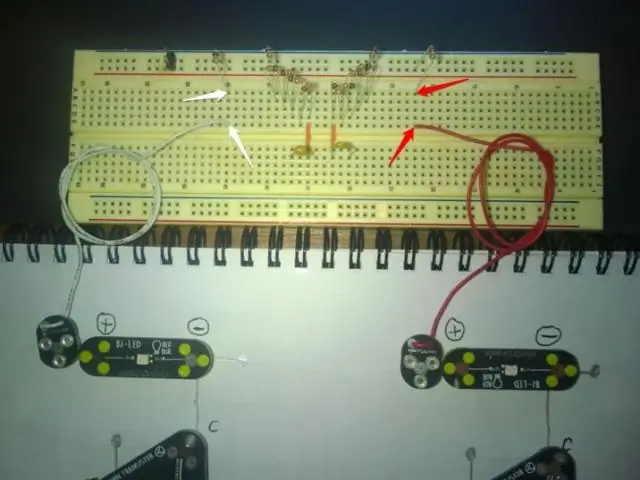
Tambahkan LED Suara Reaktif untuk Mana-mana Pembesar Suara !: Jadi, ada apa yang anda perlukan:) 1-10 LED, Mana-mana warna, saiz apa pun (saya menggunakan LED merah 2x 5mm) Bor & Lubang gerudi bersaiz LED (biasanya 5mm) Sedikit serpihan untuk memfailkan lubang LED agar sesuai dengan Pembesar Suara LED anda, saya menggunakan Pemacu Skru Creative TravelSound -speakers (jika
Pembesar suara / pembesar suara mudah alih pada bateri: 7 Langkah

Pembesar suara / pembesar suara mudah alih pada bateri: Hai kawan. Ini adalah arahan pertama saya. Nikmati! Jadi hari ini saya gong untuk menunjukkan cara membuat dari pembesar suara komputer lama ke pembesar suara dengan bateri. Ia cukup asas dan saya mempunyai banyak gambar .;)
